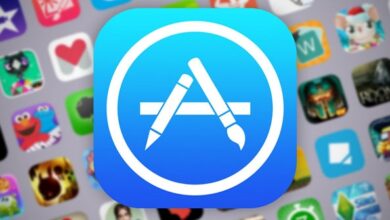Que faire si le contrôle du volume de la barre des tâches ne fonctionne pas sous Windows 10
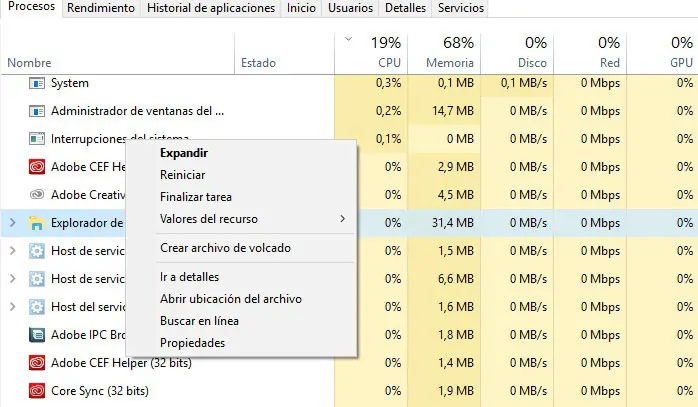
Windows 10 vous permet de contrôler le volume de l’ordinateur à partir de l’icône du haut-parleur qui apparaît dans la barre des tâches. Juste en cliquant dessus, un curseur s’ouvre qui nous permet d’ augmenter ou de baisser facilement le volume de l’audio du PC , mais à certaines occasions, nous sommes allés augmenter ou baisser le volume et nous constatons que cela ne fonctionne pas. Ensuite, nous allons montrer ce qu’il faut faire si le contrôle du volume de la barre des tâches ne fonctionne pas sous Windows 10.
Étapes à suivre pour résoudre le problème qui empêche le contrôle du volume de la barre des tâches sous Windows 10
En plus d’éteindre et d’allumer l’ordinateur, qui est l’une des choses que la plupart des utilisateurs de Windows font en premier lorsque quelque chose ne fonctionne pas pour eux sur l’ordinateur, la prochaine chose que nous pouvons essayer dans ce cas est le contrôle du volume de la barre des tâches ne fonctionne pas sous Windows 10, il redémarre l’explorateur Windows.
Quelque chose qui a fonctionné pour de nombreux utilisateurs et qui résout certains problèmes liés à la barre des tâches ou à la barre d’état système. Par conséquent, la première chose que nous devons faire est d’ouvrir le Gestionnaire des tâches , recherchez le processus de l’Explorateur Windows et une fois trouvé, nous cliquons dessus avec le bouton droit de la souris et sélectionnons l’option Redémarrer . Nous attendons que le processus redémarre et vérifions si le contrôle du volume sur la barre des tâches fonctionne correctement.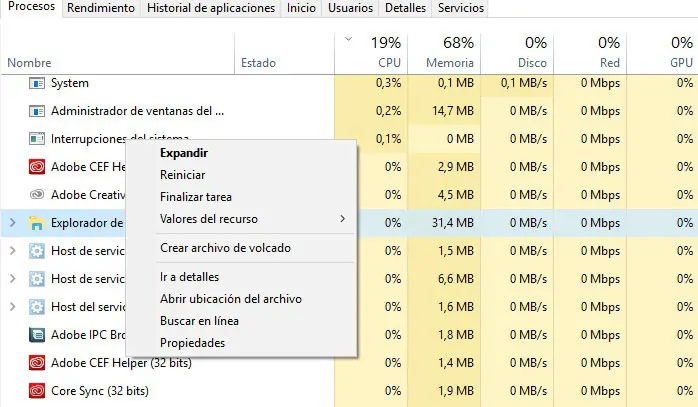
Si le problème n’est pas résolu, la prochaine chose que nous pouvons faire est de redémarrer les services audio du système. Pour ce faire, nous ouvrons la fenêtre des services Windows 10 en lançant la commande services.msc depuis la fenêtre Exécuter (Win + R) et recherchons le service Windows Audio . Une fois trouvé, nous faisons un clic droit dessus et entrons ses propriétés.
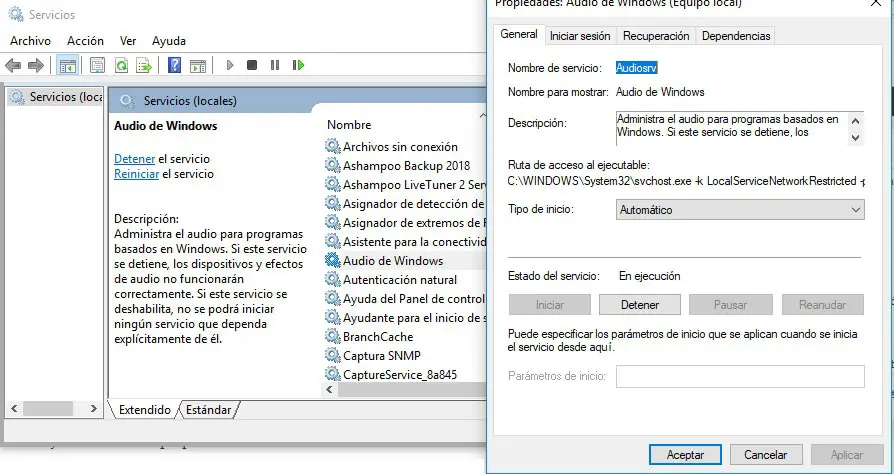
Là, nous devons nous assurer que le type de démarrage est Automatique , puis nous allons arrêter et redémarrer le service. Enfin, nous redémarrons l’ordinateur et vérifions si le contrôle du volume de la barre des tâches fonctionne correctement sous Windows 10.
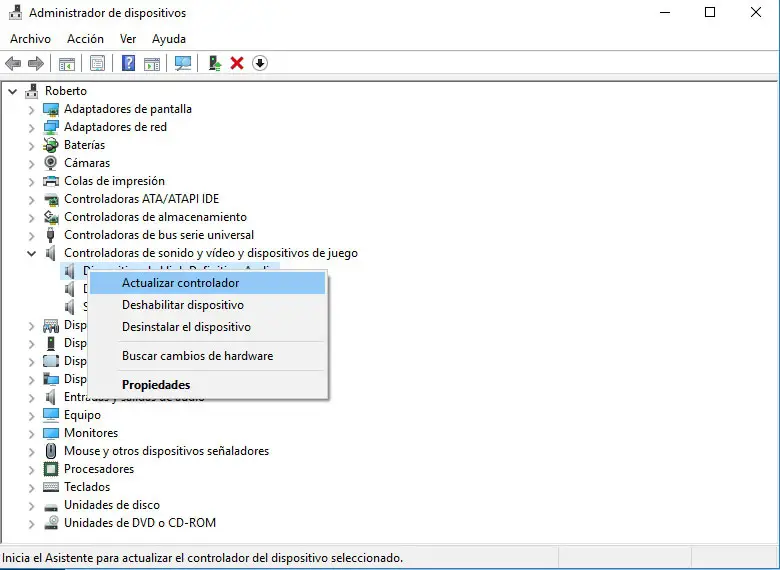
Si tout reste le même, nous devrons tester si la mise à jour du pilote audio résout le problème. Par conséquent, nous allons ouvrir le Gestionnaire de périphériques Windows 10 , afficher les options dans les contrôles Son, vidéo et jeu, sélectionner notre périphérique audio et faire un clic droit dessus, sélectionner l’option Mettre à jour le pilote.
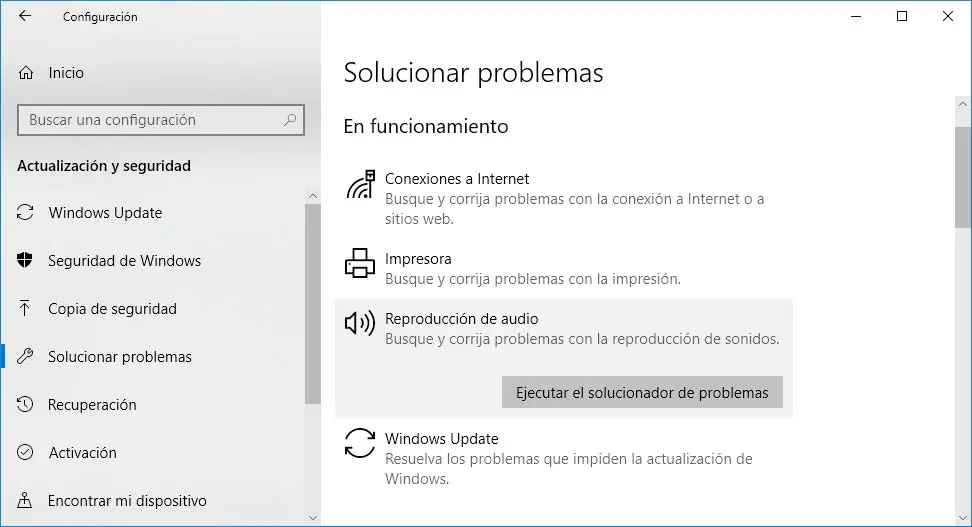
Si nous rencontrons toujours des problèmes et que le contrôle du volume de la barre des tâches ne fonctionne pas, nous pouvons également utiliser l’utilitaire de résolution des problèmes audio du système. Nous ouvrons donc la page des paramètres de Windows 10, naviguons vers Mise à jour et sécurité> Dépanner et exécutons le solveur audio. Nous attendons la fin du processus et vérifions si le contrôle du volume de la barre des tâches fonctionne correctement.